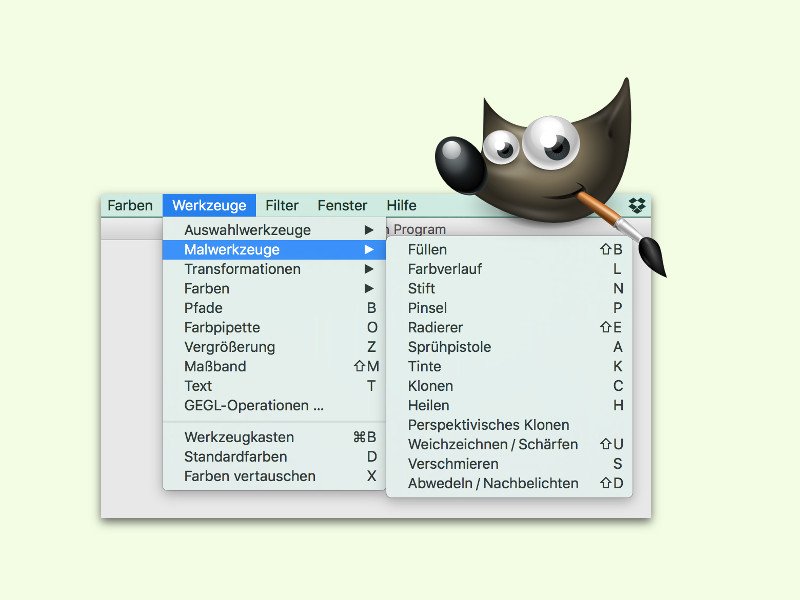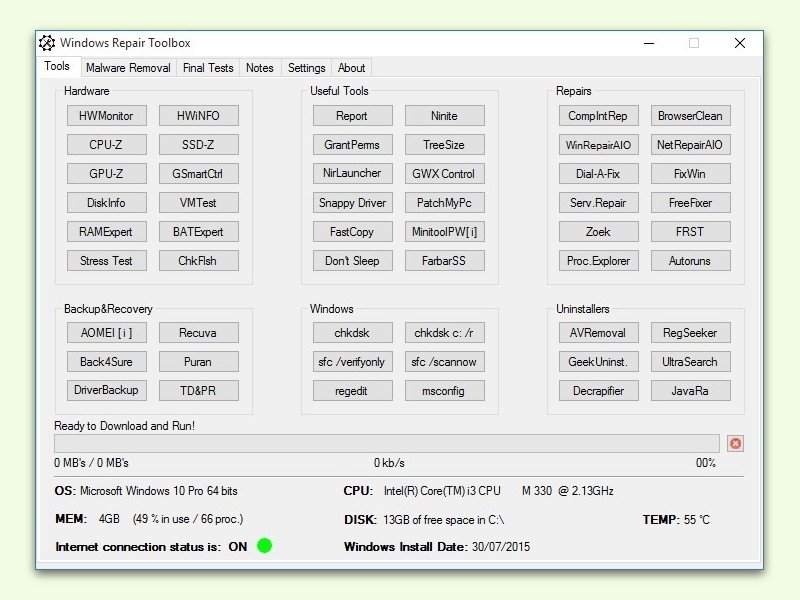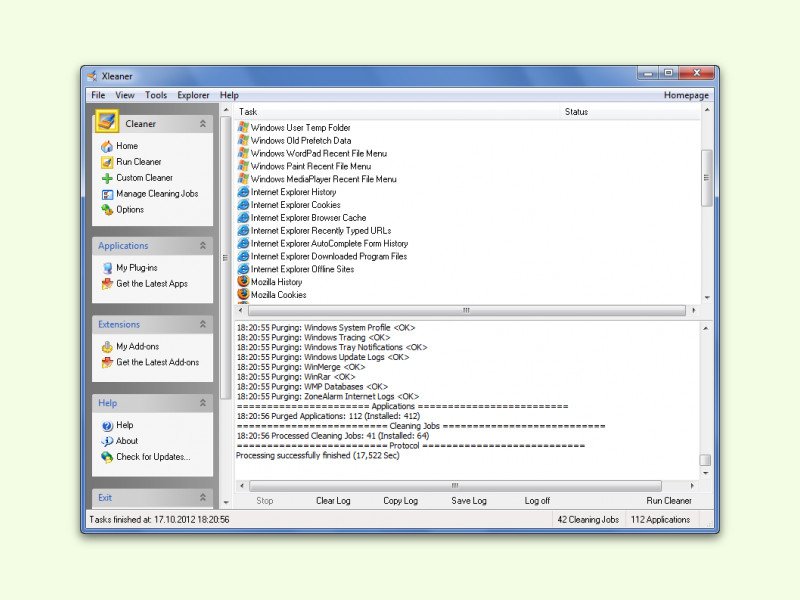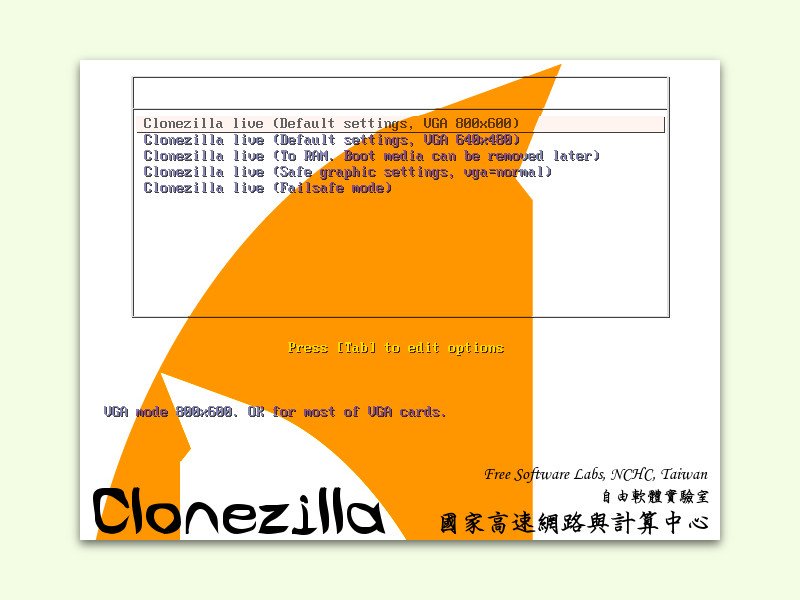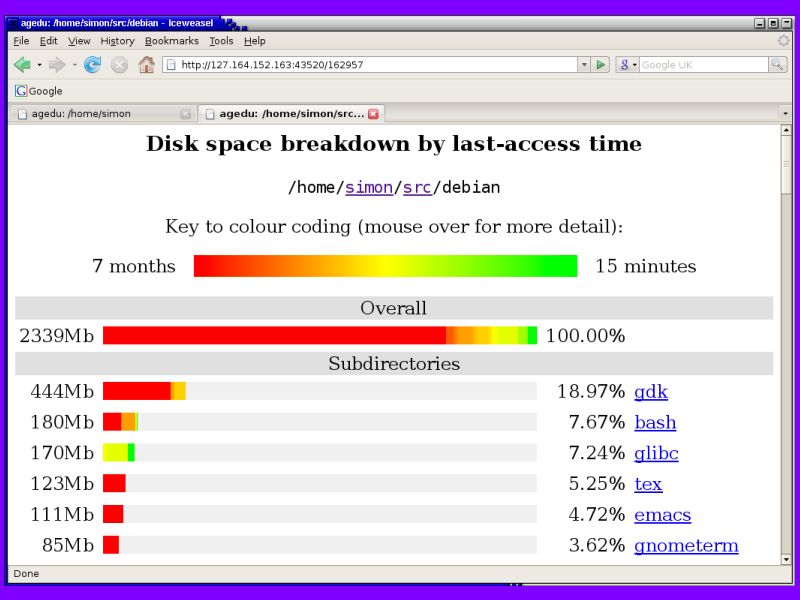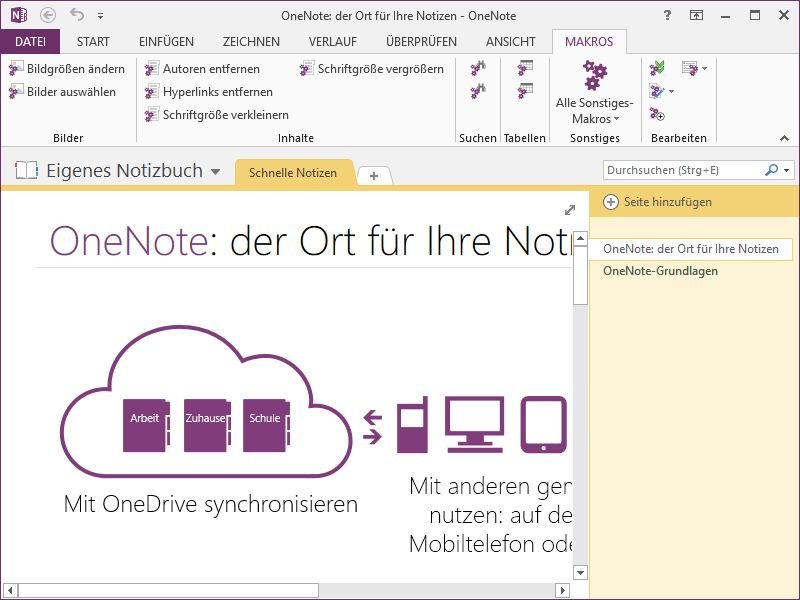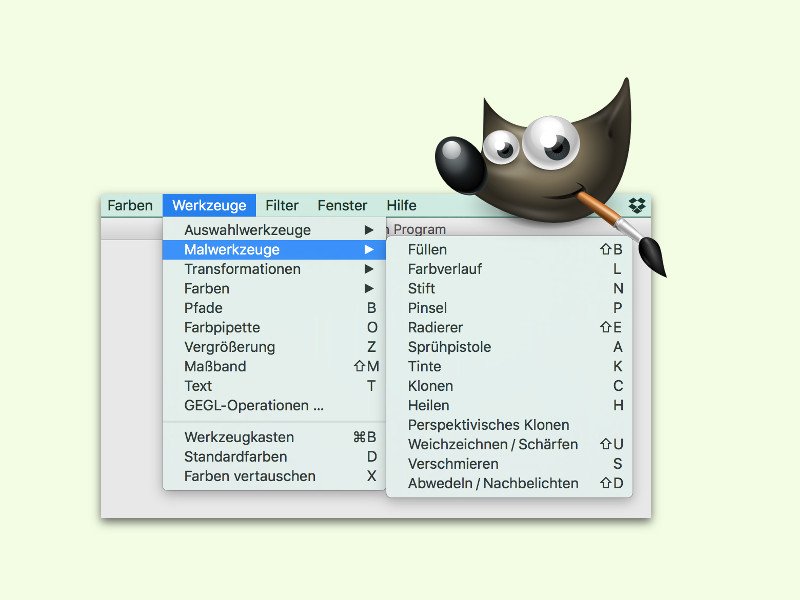
01.08.2016 | Software
Wie in anderen Programmen zur Bearbeitung von Bildern gibt es auch in GIMP viele unterschiedliche Werkzeuge, zwischen denen man per Klick auf das jeweilige Symbol wechseln kann. Allerdings gibt es für Nutzer, die gern die Tastatur verwenden, für jedes Werkzeug auch einen zugeordneten Buchstaben.
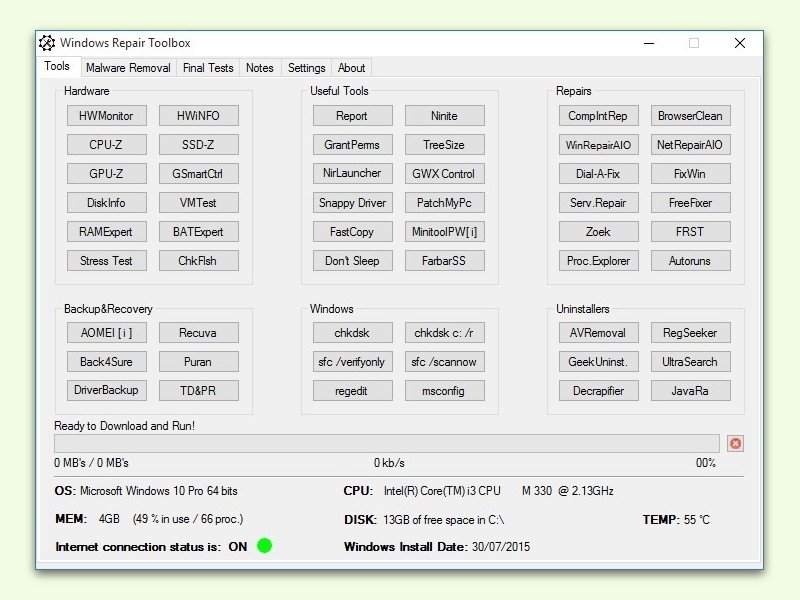
27.04.2016 | Windows
Egal, ob es um das Laden von Aktualisierungen, das Aufräumen des Auto-Starts oder die Reparatur wichtiger Dienste in Windows geht: Mit der Windows Repair Toolbox hat der Nutzer eine Vielzahl nützlicher Tools an der Hand, die mit wenigen Klicks startbar sind.
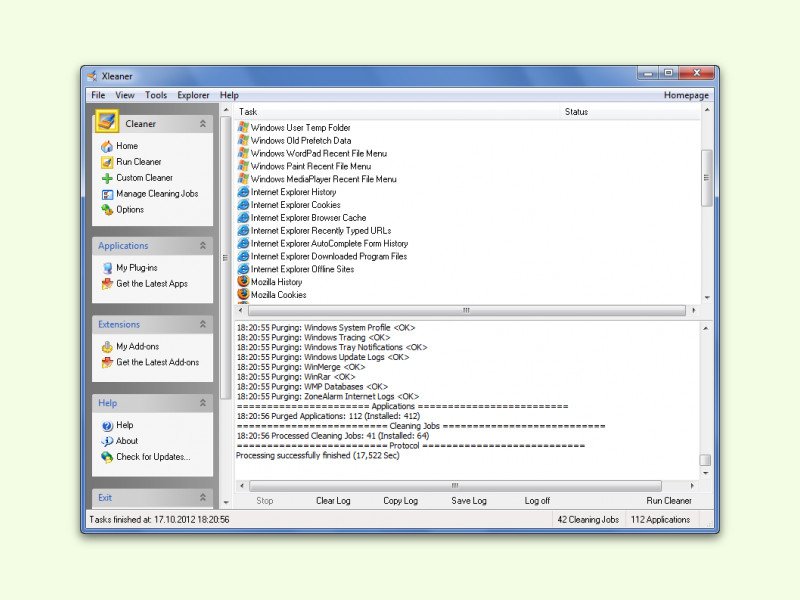
20.03.2016 | Windows
Im Frühjahr erwacht nicht nur die Natur zu neuem Leben, sondern auch die Aufräum-Laune bei vielen PC-Nutzern. Stichwort: Frühjahrs-Putz. Dabei denken viele, die gerne Gratis-Werkzeuge im Einsatz haben, sicher an den Branchen-Primus CCleaner. Es gibt aber auch eine weniger bekannte Alternative, die ihre Arbeit ebenfalls gründlich erledigt.
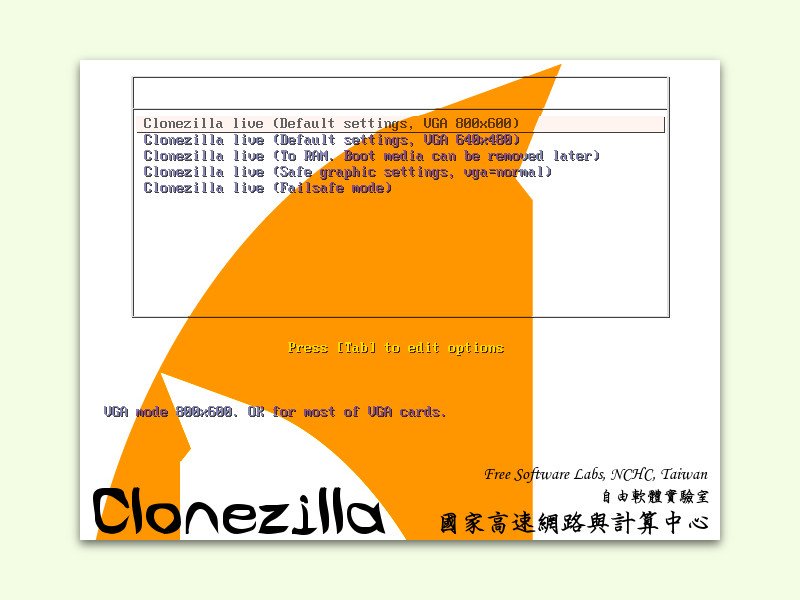
08.02.2016 | Tipps
Bevor eine Festplatte den Geist aufgibt, wäre es gut, wenn man sicherheitshalber eine Kopie der darauf gespeicherten Daten anlegt. Das gilt besonders dann, wenn es sich um wichtige Dokumente oder Fotos handelt. Mit Clonezilla lassen sich Laufwerke als exakte Kopie duplizieren, also klonen.

01.02.2016 | Windows
Es ist schneller passiert, als man will: Versehentlich hat man den Werkzeug-Kasten mit allen Tools geschlossen. Dabei braucht man diesen in der kostenlosen Bildbearbeitung GIMP doch für fast jede Aktion. Wir zeigen, wie man ihn zurückholt.
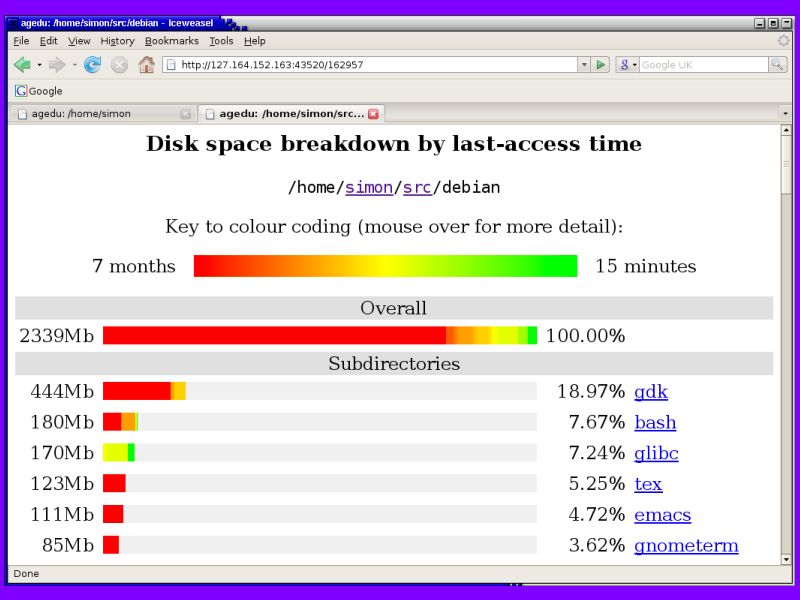
28.02.2015 | Linux
Wenn der Speicherplatz auf der Festplatte zur Neige geht, muss Platz gemacht werden. Aber welche Dateien und Ordner sind eigentlich die, die am meisten Platz verbrauchen? Mit Agedu findet man das schnell heraus.
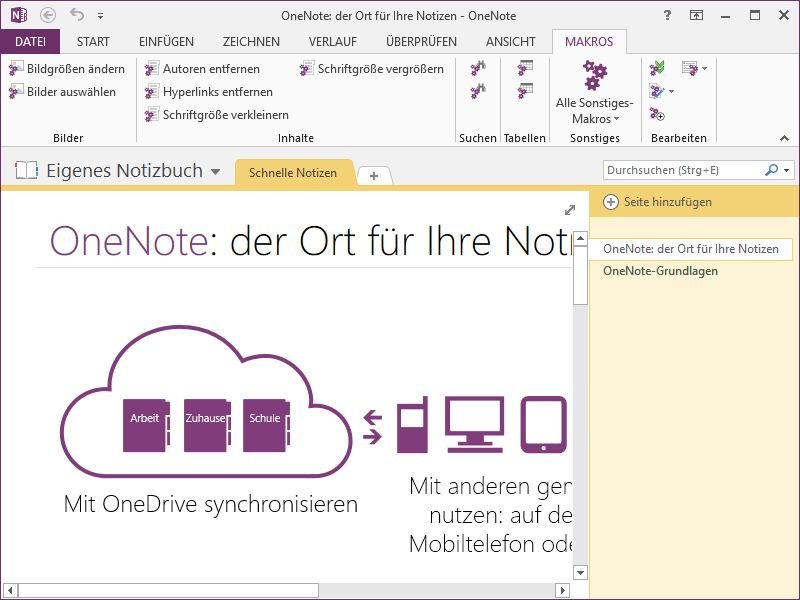
17.02.2015 | Office
Zu Recht hat das Notiz-Programm OneNote viele Fans, die es zur Steigerung der Produktivität verwenden, und um Dinge abzuhaken und nicht aus dem Gedächtnis zu verlieren. Wer OneNote auf dem PC-Desktop nutzt, kann auf ein Schweizer Messer mit vielen Add-Ons zurückgreifen. Der Name? OneTastic.
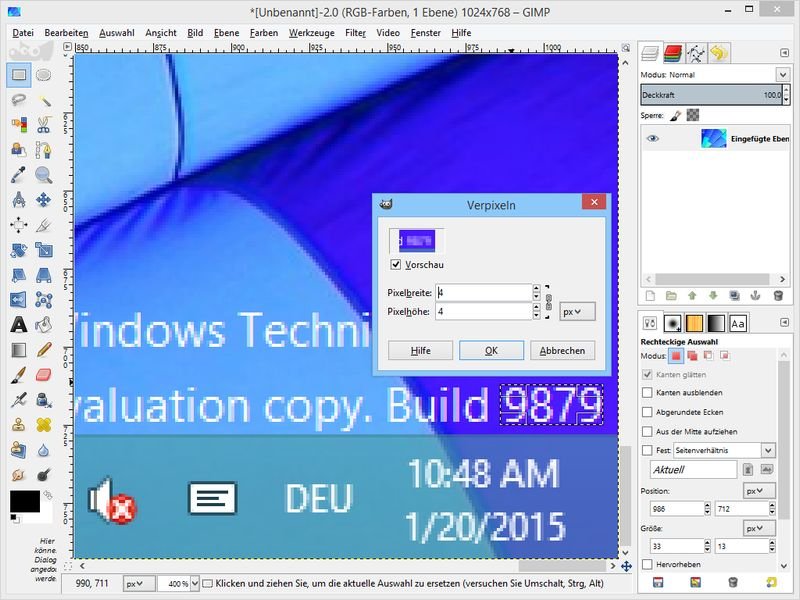
23.01.2015 | Tipps
Mit der Gratis-Bildbearbeitung GIMP gelingen Effekte, die man sonst nur von teuren Bezahl-Programmen wie Photoshop und Co. kennt. Zum Beispiel kann ein bestimmter Bereich eines Fotos unkenntlich gemacht werden, wenn es sich etwa um Kennzeichen oder andere vertrauliche Daten handelt. Wie geht man vor?